在Excel VBA 中使用变量 可以使程序更灵活,加快程序的运行速度,减少维护代码的时间。本文将详细的对VBA中的变量进行讲解。
前期准备工作(包括相关工具或所使用的原料等)
excel vba详细的操作方法或具体步骤
新建一个空白工作簿,在工作表界面按下组合快捷键Alt+F11或者右键单击任意一个工作表标签,在弹出的右键快捷菜单单击“查看代码”进入VBA编辑环境,
接下来的代码都将在该界面演示,如下图所示:

最简单的定义变量是用Dim语句。如以下代码所示就定义了一个变量,该变量的名称为i,并对于该变量进行了赋值。
Sub xyf()
Dim i
i=1
End Sub
如下图所示

变量有变量的类型,不同类型的变量可以存储的数据是不一样的,占用的内存空间也是不一样的。具体的变量类型如下所示:
Boolean, Byte, Integer, Long, Currency, Single, Double, Date, String (可变长度字符串), String * length (固定长度字符串), Object, or Variant
如下代码所示分别声明了一个整型的变量i,一个字符型的变量j。
Sub xyf()
Dim i As Integer
Dim j As String
i=1
j="abc"
End Sub

当定义变量时未指定具体的变量类型时,它的类型属于Variant。
如下代码所示声明了一个Variant型的变量k。
Sub xyf()
Dim k
k=1
End Sub
Variant型的变量可以用以存放任意的数据。但是相应的它占用的内存空间也是最大的。
其实不先声明变量也是可以的,如以下代码也能正常运行
Sub xyf()
i=1
End Sub
但是随着代码的增多,不先声明变量,将会导致变量名称书写错误后无法发现。
可以强制要求所有变量必须先声明,在代码窗口的声明部分输入强制变量声明语句
Option Explicit,即可要求所有变量必须先定义,若未定义变量,运行代码将弹出如下图所示的出错提示。
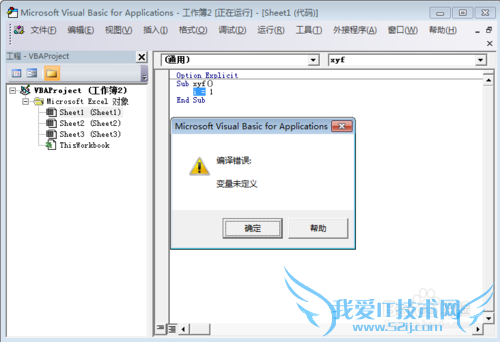
Option Explicit语句可以通过单击”工具“菜单下的”选项“命令,在弹出的的“选项”对话框中选择“要求变量声明”后单击“确定”要自动添加。通过这样的设置以后所有的VBA都会要求强制变量声明。如下图所示

通过以上的讲解,大家应该对如何声明变量有了一个更深入的认识。
注意事项
如果这篇文章对您有所帮助,请为这篇文章投票,谢谢。经验内容仅供参考,如果您需解决具体问题(尤其法律、医学等领域),建议您详细咨询相关领域专业人士。作者声明:本教程系本人依照真实经历原创,未经许可,谢绝转载。- 评论列表(网友评论仅供网友表达个人看法,并不表明本站同意其观点或证实其描述)
-
